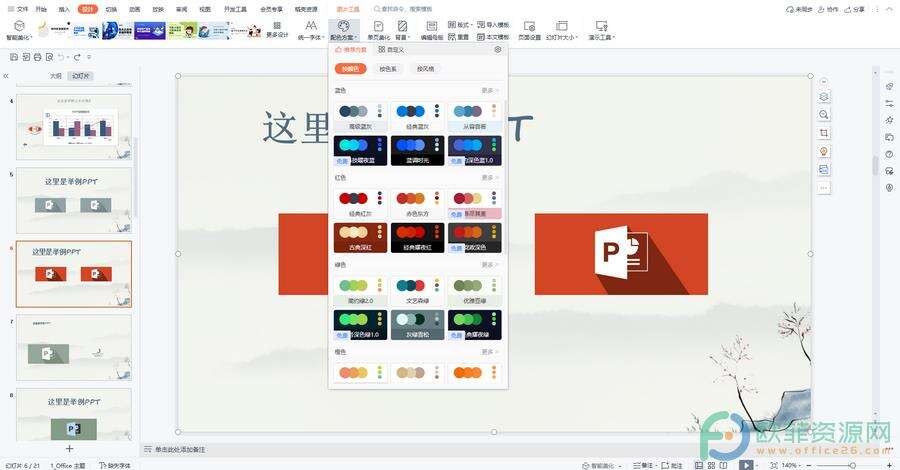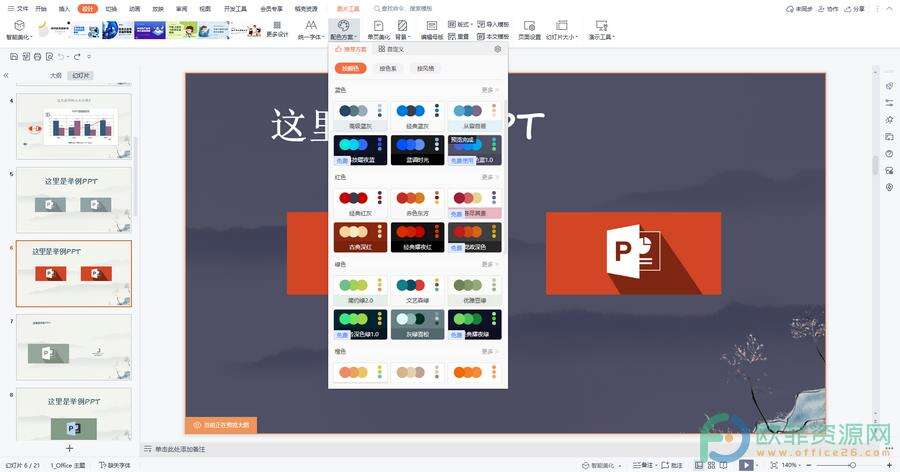电脑版WPS演示文稿怎么更换配色
办公教程导读
收集整理了【电脑版WPS演示文稿怎么更换配色】办公软件教程,小编现在分享给大家,供广大互联网技能从业者学习和参考。文章包含272字,纯文字阅读大概需要1分钟。
办公教程内容图文
第一步:打开电脑版WPS演示文稿,点击“设计”选项卡,地啊你急“配色方案”,会弹出许多配色方案供我们选择;
第三步:进入“全文美化”窗口后,我们可以点击选择不同的“专区”,“颜色”等等,比如我们可以点击选择“免费专区”,将鼠标悬停到某一配色方案上时可以看到“预览配色效果”按钮,点击一下,可以在右侧看到全美应用效果,如果想要使用该配色方案,就点击“应用美化”就可以了。
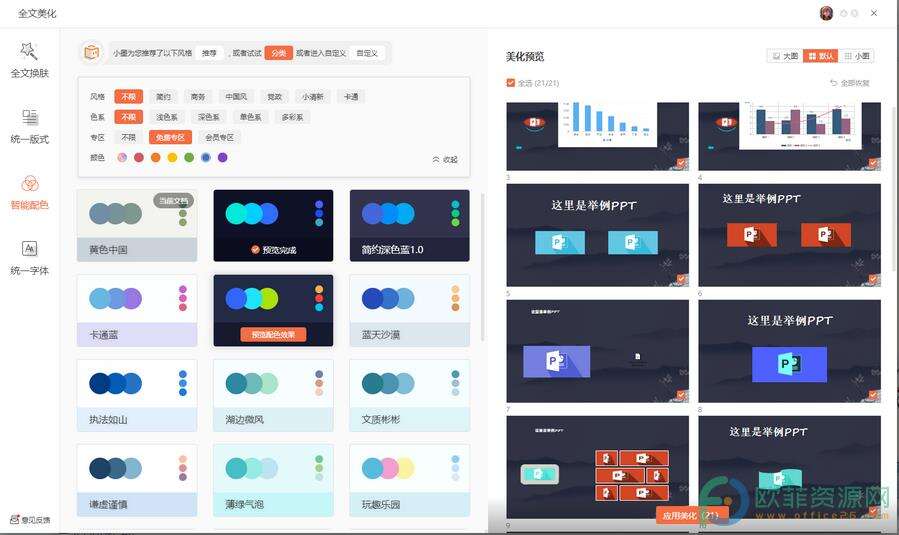
办公教程总结
以上是为您收集整理的【电脑版WPS演示文稿怎么更换配色】办公软件教程的全部内容,希望文章能够帮你了解办公软件教程电脑版WPS演示文稿怎么更换配色。
如果觉得办公软件教程内容还不错,欢迎将网站推荐给好友。